Ako zmeniť poradie spúšťania v systéme Windows 11/10
Keď sa váš počítač spustí, prvá vec, ktorá sa načíta, je firmvér UEFI(UEFI Firmware) alebo BIOS . Robí veľa vecí, ktoré zahŕňajú aj možnosť, ktorý hardvér použiť na spustenie systému Windows . Ak chcete spustiť systém z jednotky USB alebo externej jednotky, musíte zmeniť poradie spúšťania v Windows 11/10 . Zvyčajná predvolená hodnota je nastavená na prvý pevný disk pripojený k počítaču.
Pred Windows 11/10 to bolo možné iba reštartovaním počítača a následným stlačením jedinečného klávesu ako F2 alebo DEL na klávesnici, aby ste sa dostali do systému BIOS(BIOS) . V systéme Windows 10(Windows 10) spoločnosť Microsoft zabudovala systém obnovy, ktorý vám umožňuje robiť veľa vecí. Jednou z možností je zaviesť systém BIOS , čo uľahčuje prácu v prípade, že vždy vynecháte stlačenie klávesu.
V tejto príručke vám ukážeme, ako môžete spustiť nastavenia firmvéru Windows 11/10UEFI/BIOS ) a jednoducho zmeniť poradie spúšťania.
Zmeňte poradie spúšťania v systéme Windows 11/10
Windows 10 Recovery System vám umožňuje dostať sa do nastavení UEFI/BIOS z operačného systému a zmeniť poradie spúšťania. Môžete si vybrať spustenie z jednotky USB alebo jednotky DVD(DVD Drive) . To sa hodí pri novej inštalácii alebo aktualizácii pomocou ISO .

Používatelia systému Windows 11(Windows 11) musia stlačením kombinácie kláves Win+I otvoriť položku Settings > System Recovery a kliknúť na tlačidlo Reštartovať(Restart) teraz proti rozšírenému spusteniu(Advanced Startup) .
Používatelia systému Windows 10(Windows 10) otvorte Settings > Update a Security > Recovery Advanced Startup a kliknite na Reštartovať teraz(Restart now) .
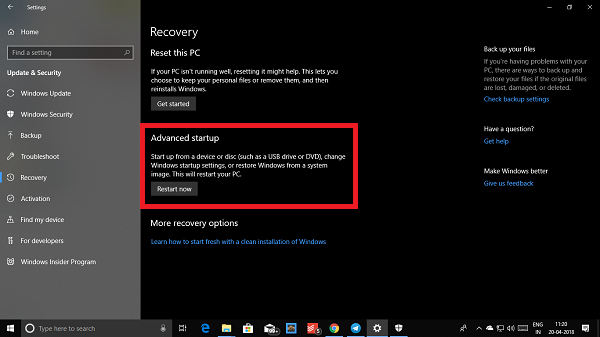
Táto funkcia vám umožňuje:
- Spustite systém Windows(Boot Windows) zo zariadenia alebo disku (napríklad z jednotky USB alebo disku DVD(DVD) ).
- Zmeňte nastavenia firmvéru počítača.
- Nakonfigurujte nastavenia spustenia systému Windows.
- Obnovenie systému Windows z obrazu systému(System Image) .
Keď kliknete na Reštartovať teraz(Restart Now) , reštartuje sa počítač a ponúkne vám všetky tieto rozšírené možnosti(Advanced Options) . Kliknite(Click) na a počkajte, kým sa zobrazia tieto možnosti. Select Troubleshoot > Advanced možnosti(Options) . Táto obrazovka ponúka ďalšie možnosti, medzi ktoré patrí Obnovenie systému(System Restore) , Oprava spustenia(Startup) , Návrat na predchádzajúcu verziu , Príkazový riadok(Command Prompt) , Obnova obrazu systému(System Image Recovery) a Nastavenia firmvéru UEFI(UEFI Firmware Settings) .

Vyberte Nastavenia firmvéru UEFI(UEFI Firmware Settings) a umožní vám reštartovať počítač. Po spustení počítača sa dostanete do nastavení firmvéru(Firmware) .
- Prepnite na kartu Boot.
- Tu uvidíte Prioritu spustenia(Boot Priority) , ktorá zobrazí zoznam pripojených pevných diskov, CD/DVD ROM a jednotky USB , ak nejaké existujú.
- Na zmenu poradia môžete použiť klávesy so šípkami alebo + & – na klávesnici.
- Uložiť a ukončiť.
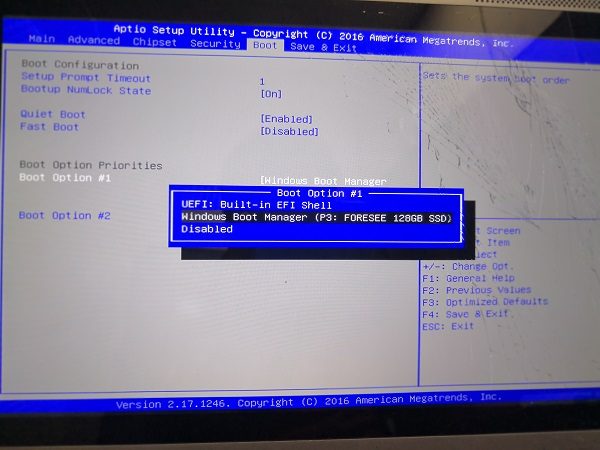
Teraz pri zavádzaní bude nasledovať postupnosť, ktorú ste nastavili v nastaveniach BIOS alebo UEFI Firmware Settings .
To je veľmi užitočné, keď chcete spustiť systém z jednotky DVD , ktorá obsahuje inštalačné súbory (Installation)systému Windows(Windows) 11/10 , alebo ak máte na sekundárnom pevnom disku nainštalovaný iný systém Windows .(Windows)
Poznámka:(Note:) Zdá sa, že ak máte klávesnicu Bluetooth , tu nebude fungovať. Na navigáciu a zmenu možností budete potrebovať pevne zapojenú klávesnicu. Taktiež nefunguje ani dotyk.
Čítať(Read) : Zmeňte čas na zobrazenie zoznamu operačných systémov(Change Time to display the list of operating systems) a možností obnovenia v systéme Windows.
Related posts
Čo je rýchle spustenie a ako ho povoliť alebo zakázať v systéme Windows 11/10
Ako opraviť Start PXE over IPv4 v systéme Windows 11/10
Chyba chýbajúci operačný systém sa nenašiel v systéme Windows 11/10
Ako vypnúť Secure Boot v systéme Windows 11/10
Vysvetlenie rozšírených možností zavádzania v MSCONFIG v systéme Windows 11/10
Čo je súbor PPS? Ako previesť PPS do PDF v systéme Windows 11/10?
Ako priradiť sieťovú jednotku alebo pridať jednotku FTP v systéme Windows 11/10
Opravte chybu Crypt32.dll nenájdená alebo chýbajúca v systéme Windows 11/10
Ako zobraziť tablu podrobností v Prieskumníkovi v systéme Windows 11/10
Upozornenia na paneli úloh sa nezobrazujú v systéme Windows 11/10
Čo je súbor Windows.edb v systéme Windows 11/10
Ako pridať dôveryhodnú stránku v systéme Windows 11/10
Ako povoliť alebo zakázať prihlásenie do systému Windows 11/10
Oprava chyby 1962, na počítačoch so systémom Windows 11/10 sa nenašiel žiadny operačný systém
Ako vymeniť jednotky pevného disku v systéme Windows 11/10 pomocou funkcie Hot Swap
Upravte svoj monitor pre lepšie rozlíšenie obrazovky v systéme Windows 11/10
Bezplatný softvér na meranie času spustenia alebo spustenia v systéme Windows 11/10
Aplikácia Mail and Calendar zamŕza, padá alebo nefunguje v systéme Windows 11/10
Text PDF zmizne pri úprave alebo ukladaní súboru v systéme Windows 11/10
Ako otvoriť Vlastnosti systému v ovládacom paneli v systéme Windows 11/10
